solidworks2013 重复利用草图进行特征操作
来源:网络收集 点击: 时间:2024-03-07首先,我们打开solidworks2013(其他版本类似)
新建一个PRT文件。
举例说明,
选取任意一个基准面----新建草图----画一个具有2个封闭环的草图。
 2/8
2/8对这个草图进行第一次特征操作,
这里我们选取拉伸操作。
设置好拉伸的各种参数。(这里设置拉伸高度为10mm)
点击确定。

 3/8
3/8接下来,我们对同一个草图,进行第二次特征操作。
在特征树的拉伸特征前面的“+”号上面点一下,
这时可以看到下一级的子目录。也就是我们第一次创建的草图。

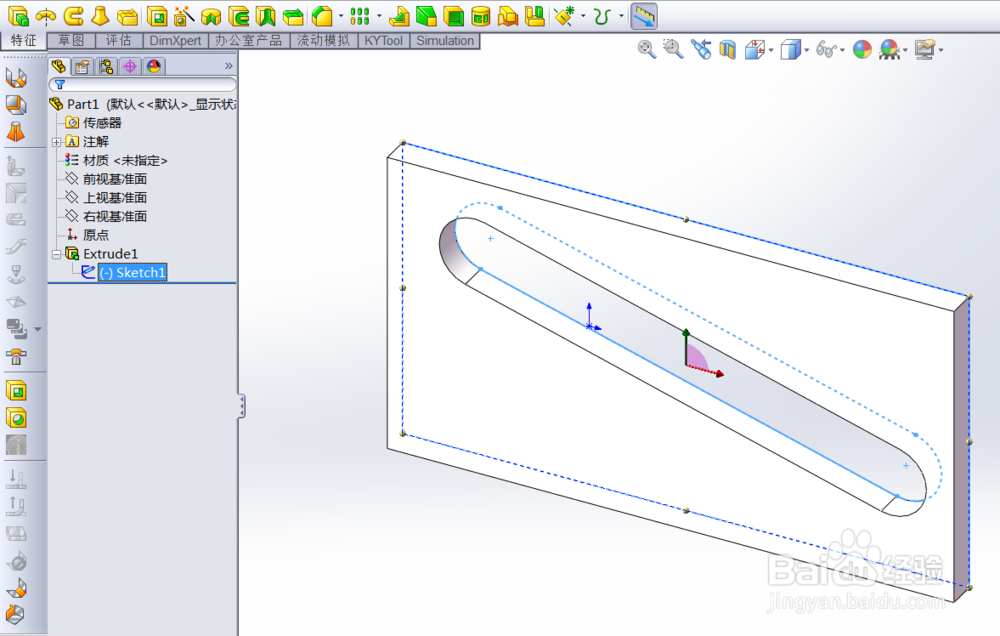 4/8
4/8在特征树中点中这个草图。并再次选取一个特征进行操作。
这里我们仍然选择拉伸操作。
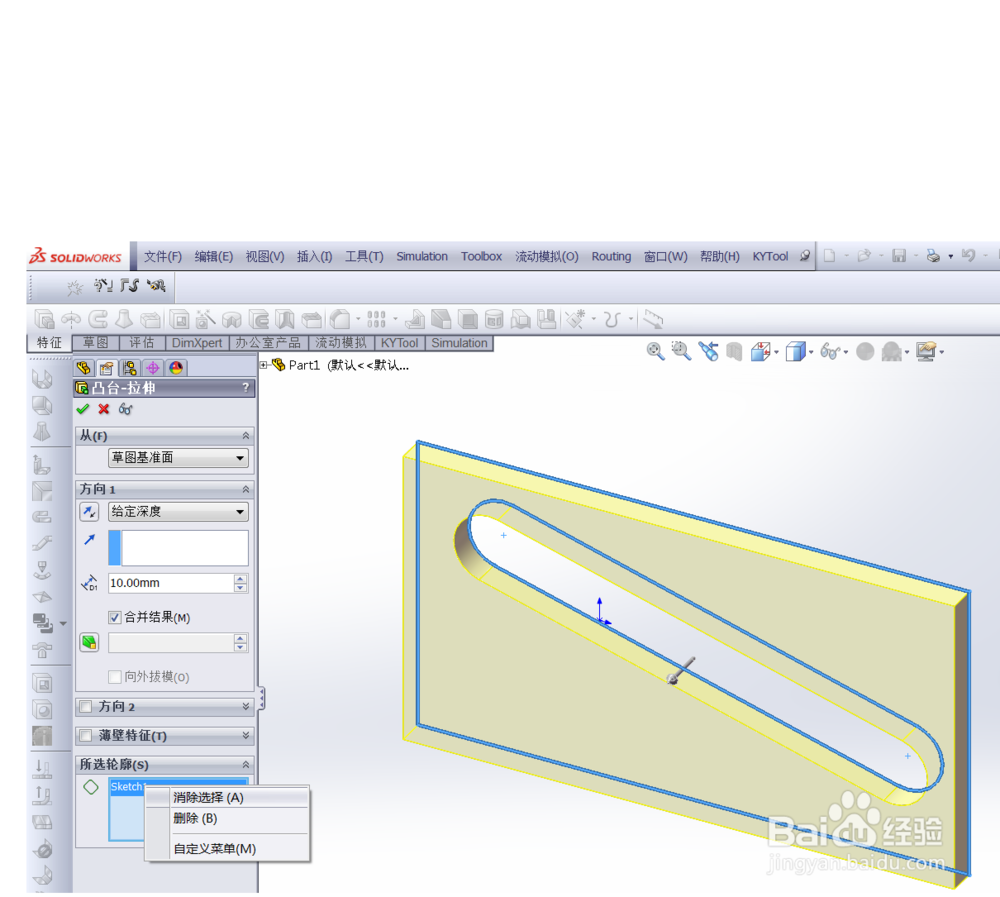 5/8
5/8有时候我们只是需要利用这个草图当中的一部分,
(所以开始要先创建有2个以上封闭环的草图),
现在我们对拉伸操作时默认选取的草图轮廓进行清除。
点开对话框中所选轮廓右侧的向下的双箭头,
在现有轮廓上右击,点击消除选择。
 6/8
6/8重新选取一个我们需要的线条,
假设为图形当中这个OB孔。
将拉伸高度设置为5mm(本例数值任意选取。)
点确定(对话框左上方,勾选符号)。
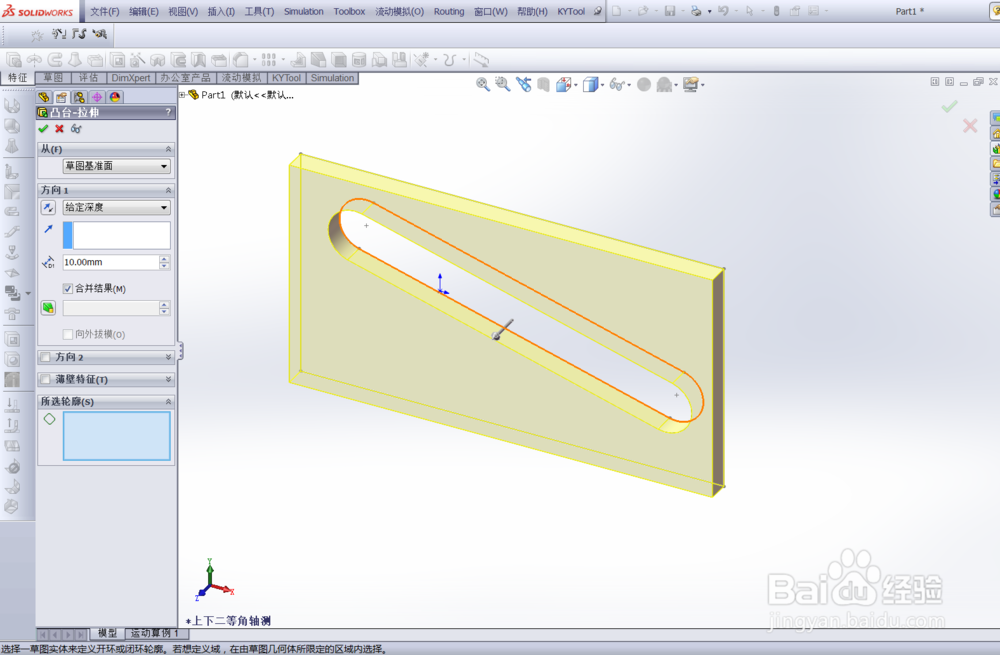 7/8
7/8现在我们可以看到本次拉伸的图形结果。
分别点开特征树第一个,第二个拉伸特征的子目录。
我们可以看到,
这两个特征所使用的草图图标上面,均多出来一个托盘小手的图案。
这代表,这两个特征共享一个草图。
 8/8
8/8好了,以上就是今天的教程。
solidworks2013 重复利用草图进行特征操作。
其他先前的版本类似操作。这个功能不属于全新功能。旧版也是有的。
进阶教程。谢谢观看。
版权声明:
1、本文系转载,版权归原作者所有,旨在传递信息,不代表看本站的观点和立场。
2、本站仅提供信息发布平台,不承担相关法律责任。
3、若侵犯您的版权或隐私,请联系本站管理员删除。
4、文章链接:http://www.1haoku.cn/art_286166.html
 订阅
订阅